电脑频繁自动安装垃圾软件会给我们的电脑带来很多麻烦,也可能会损害我们的电脑安全。如果你也遇到了这个问题,不用担心,接下来我们将为大家介绍解决电脑频繁自动安装垃圾软件的方法,让大家可以轻松解决这个问题。
方法一:
1、找到桌面【此电脑】鼠标右击,选择【管理】。
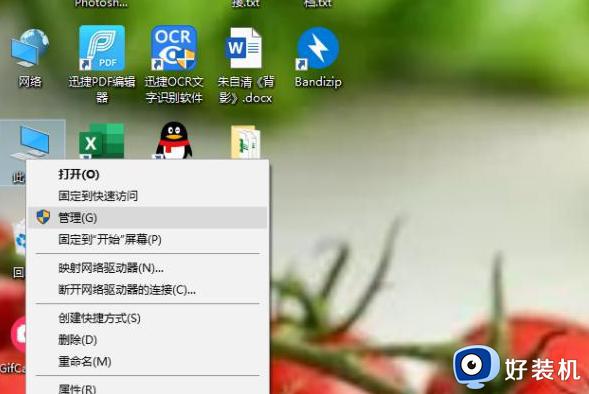
2、在弹出的【计算机管理】窗口中,我们需要点击【服务和应用程序】,之后就可以看到【服务】功能了。
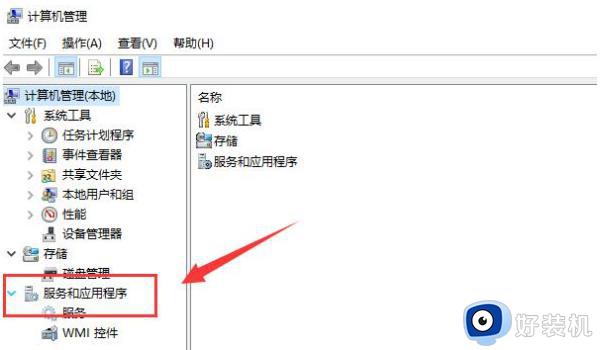
3、进入到【服务】功能页面后,我们可以看到很多的计算机应用程序,这时需要找到【Windows Installer】,双击鼠标打开窗口。在【常规】中将【启动类型】更改为【禁用】,最后点击确定就可以了。
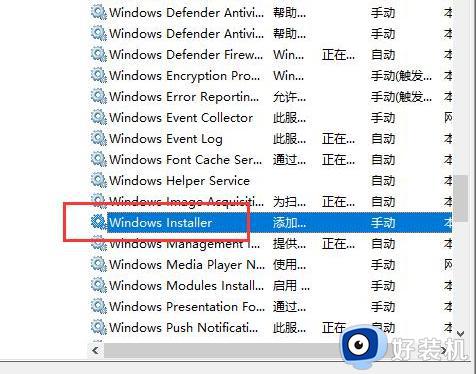
方法二:
1、使用快捷键键【Win+R】打开运行窗口,并在运行窗口中输入【gpedit.msc】,点击确定进入到下一个页面。
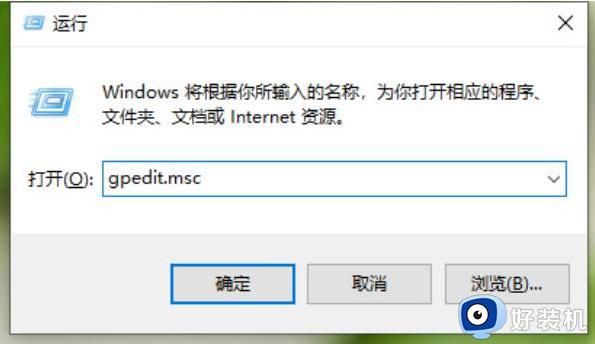
2、电脑就会调出【本地组策略编辑器】的窗口了。
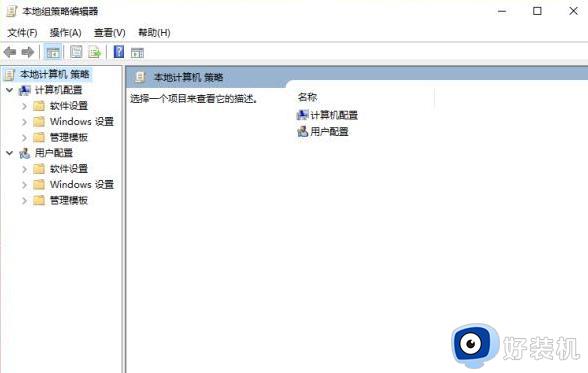
3、之后我们需要在【本地组策略编辑器】中点击【计算机配置】-【管理模块】-【Windows组件】-【Windows Installer】。
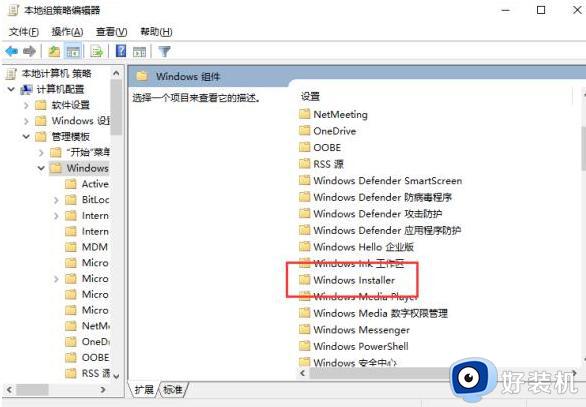
4、找到【Windows Installer】之后,双击鼠标,打开该功能,我们要在设置列表中找到【禁止用户安装】,并点击它。
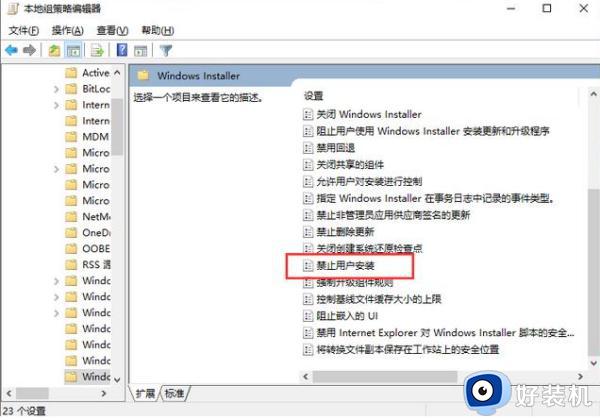
5、进入到【禁止用户安装】窗口后,我们需要将禁止用户安装改为【已启用】。然后把下面的用户行为调整为【隐藏用户安装】,最后再点击【确定】就可以了。
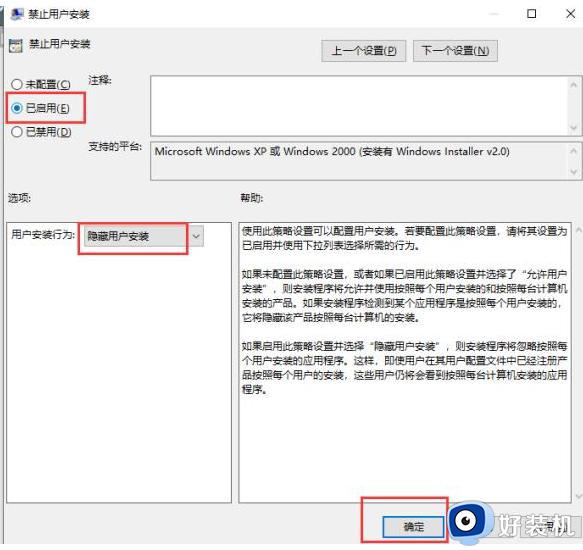
电脑经常自动安装垃圾软件怎么解决就是这样子,通过上面步骤设置之后就可以阻止电脑自动安装软件,有条件的用户重新安装纯净版的操作系统。
